Lær at løse problemer med nedbrud i COD Modern Warfare (2019) på PC
Sådan løser du COD Modern Warfare (2019), der styrter ned på pc’en Hvis du er en ivrig gamer, der elsker Call of Duty: Modern Warfare, er der ikke …
Læs artikel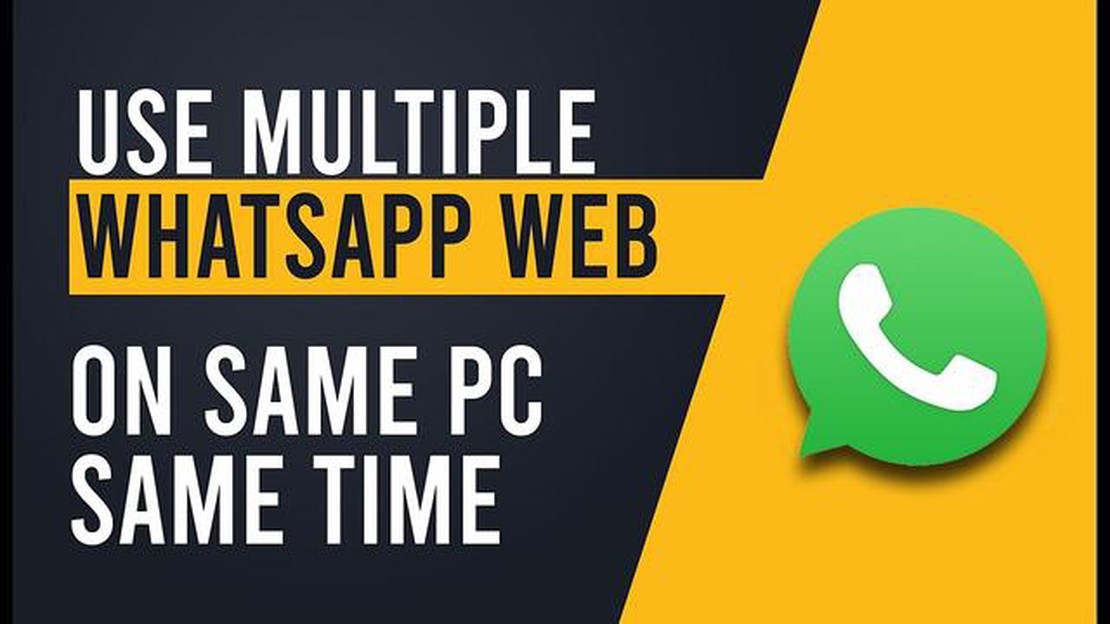
WhatsApp er en af de mest populære messengers, der bruges af millioner af mennesker over hele verden. Men der opstår et problem, når du har brug for at bruge flere WhatsApp-konti på den samme enhed. Det gælder især for dem, der bruger WhatsApp i forbindelse med arbejde og personlige beskeder. I denne artikel vil vi gennemgå fire måder, hvorpå du kan bruge flere WhatsApp-konti på din computer.
Den første måde er at bruge den officielle WhatsApp Desktop. WhatsApp tilbyder en desktop-app, der giver dig mulighed for at sende og modtage beskeder direkte fra din computer. Hvis du allerede har en WhatsApp-konto, kan du blot logge ind på din desktop-konto og bruge den, ligesom du gør på din mobile enhed.
Den anden måde er at bruge en virtuel maskine. Du kan oprette en virtuel maskine på din computer og installere en separat instans af et operativsystem, såsom Windows eller Linux, på den. Du kan derefter installere en separat kopi af WhatsApp på den virtuelle maskine og bruge den til en anden konto.
Den tredje metode er at bruge webversionen af WhatsApp. WhatsApp tilbyder en webversion af sin messenger, der giver dig mulighed for at bruge WhatsApp direkte i din browser. For at gøre dette skal du åbne webversionen af WhatsApp på din computer, scanne QR-koden med WhatsApp-appen på din mobile enhed, og så kan du bruge din anden WhatsApp-konto på din computer.
Den fjerde måde er at bruge tredjepartsapps. Der findes tredjepartsapps, som giver dig mulighed for at bruge flere WhatsApp-konti på en enkelt enhed. De tilbyder normalt funktioner som muligheden for at skifte mellem konti, synkronisering af beskeder og andre avancerede funktioner. Du kan finde sådanne apps i din enheds app-shop og vælge den, der passer dig bedst.
Kort sagt er der flere måder at bruge flere WhatsApp-konti på din computer. Vælg den, der passer bedst til dine behov og præferencer, og nyd at chatte på arbejdet uden nogen begrænsninger!
WhatsApp er en af de mest populære messengers, der bruges af millioner af mennesker fra hele verden. Men i den officielle version af WhatsApp kan du kun bruge én konto på én enhed. Det rejser spørgsmålet: Hvordan bruger man flere WhatsApp-konti på sin computer? I denne artikel vil vi se på 4 enkle måder, der giver dig mulighed for at have flere WhatsApp-konti på din computer.
Den nemmeste måde at bruge flere WhatsApp-konti på din computer er at bruge den officielle WhatsApp Web-funktion. For at komme i gang skal du åbne WhatsApp på din mobile enhed og gå til indstillinger. Vælg derefter indstillingen “WhatsApp Web”, og scan QR-koden på WhatsApps hjemmeside. Derefter vil du kunne bruge WhatsApp på din computer, mens du stadig har adgang til din konto. 2. Brug WhatsApp på en Android-emulator.
Hvis du har en Android-emulator på din computer, kan du installere WhatsApp på den for at kunne bruge flere WhatsApp-konti på samme tid. Først skal du installere en Android-emulator som BlueStacks eller NoxPlayer. Når du har installeret emulatoren, skal du downloade og installere WhatsApp på emulatoren og derefter konfigurere de nødvendige konti. 3. Brug tredjepartsapps.
Der findes også tredjepartsapps, som giver dig mulighed for at bruge flere WhatsApp-konti på din computer. En af disse apps er Parallel Space, som skaber et virtuelt rum, hvor du kan installere og bruge forskellige instanser af WhatsApp. Du skal blot downloade og installere Parallel Space-appen, derefter tilføje WhatsApp til det virtuelle rum og konfigurere dine konti. 4. Brug WhatsApp Business.
WhatsApp tilbyder også en særlig version af messenger til virksomheder - WhatsApp Business. Hvis du har flere erhvervskonti, kan du installere og bruge WhatsApp Business på din computer til at få adgang til forskellige konti på samme tid. Du skal bare downloade og installere WhatsApp Business og derefter konfigurere dine virksomhedskonti.
Så der er flere nemme måder at bruge flere WhatsApp-konti på din desktop. Vælg den, der passer dig bedst, og nyd bekvemmeligheden ved at bruge flere WhatsApp-konti på samme tid!
WhatsApp er en af de mest populære messengers i verden, og mange brugere vil gerne kunne bruge flere WhatsApp-konti på én enhed. I stedet for at installere flere WhatsApp-apps på din computer eller smartphone, er der mulighed for at bruge browserudvidelser til dette formål.
Nedenfor er nogle af de populære browserudvidelser, der giver brugerne mulighed for at håndtere flere WhatsApp-konti på en enkelt enhed:
Disse udvidelser og apps giver mulighed for at bruge flere WhatsApp-konti på skrivebordet, hvilket kan være nyttigt for dem, der ønsker at adskille personlig og arbejdsmæssig brug af WhatsApp eller administrere flere forretningskonti. Brug dem for bekvemmelighed og effektivitet i dit arbejde.
Hvis du har brug for at bruge flere WhatsApp-konti på din computer, kan du bruge Android-emulatorer på pc’en. Det giver dig mulighed for at oprette flere instanser af WhatsApp og bruge dem samtidigt.
Læs også: Sådan løser du fejlen 'Moisture Detected' på Galaxy S21 [dit websteds navn].
Her er fire populære Android-emulatorer, som du kan bruge:
Vælg den Android-emulator, der passer bedst til dine behov, og installer den på din computer. Når den er installeret, vil du kunne oprette flere instanser af WhatsApp på din pc og bruge dem parallelt.
Læs også: De 10 bedste offline basketballspil til Android og iOS
At bruge Android-emulatorer på pc’en til at oprette flere WhatsApp-forekomster er en praktisk måde at administrere flere WhatsApp-konti på din computer. Prøv denne fremgangsmåde, og nyd bekvemmeligheden ved at bruge WhatsApp på din pc!
Der er flere måder at installere og bruge flere fysiske enheder på et enkelt skrivebord. En af dem er at bruge virtualiseringssoftware.
Virtualiseringssoftware giver dig mulighed for at oprette virtuelle maskiner, der er helt uafhængige af det underliggende operativsystem. Du kan installere et separat operativsystem på hver virtuel maskine og bruge det som en separat enhed på dit skrivebord.
Følg disse trin for at installere flere fysiske enheder ved hjælp af virtualiseringssoftware på skrivebordet:
Ved at bruge virtualiseringssoftware til at installere flere fysiske enheder på dit skrivebord kan du nemt og effektivt administrere og bruge forskellige operativsystemer og programmer på den samme computer.
WhatsApp Business er en version af WhatsApp, der er designet til forretningsbrug. Den har alle de grundlæggende funktioner i WhatsApp, men tilføjer også yderligere værktøjer til effektiv forretningskommunikation.
Hvis du allerede har den almindelige WhatsApp installeret på din enhed, kan du tilføje og bruge WhatsApp Business uden at skulle installere en anden app. Det giver dig mulighed for at administrere dine personlige og forretningsmæssige konti på den samme enhed.
Du kan nu bruge begge konti på den samme enhed. De vil fungere uafhængigt af hinanden, og du vil have mulighed for at administrere din personlige og forretningsmæssige kommunikation på samme tid.
Bemærk, at du bliver nødt til at skifte mellem apps for at tjekke og svare på beskeder fra hver konto. Men det giver dig fleksibiliteten og bekvemmeligheden ved at have to WhatsApp-konti på én enhed.
Ja, der er måder, hvorpå du kan bruge flere WhatsApp-konti på din desktop. Denne artikel beskriver 4 af disse måder.
Hvis du bruger flere WhatsApp-konti på din computer, kan du have separate arbejds- og privatchats, forbedre kommunikationsorganisationen og forenkle beskedhåndteringen.
Hvis du vil bruge flere WhatsApp-konti på din computer, kan du bruge klient-apps, virtuelle maskiner eller browserudvidelser. Denne artikel beskriver 4 måder.
Hvis du vil bruge flere WhatsApp-konti på din desktop, kan du bruge apps som Franz, WhatsApp Desktop Pro, All-in-One Messenger. Du kan også bruge virtuelle maskiner som VMWare eller VirtualBox eller installere browserudvidelser som SessionBox eller Multi Account Container til Firefox. Denne artikel beskriver alle disse metoder i detaljer.
At vælge en praktisk måde at bruge flere WhatsApp-konti på dit skrivebord afhænger af dine præferencer og krav. Hvis du har brug for enkel og nem integration på din computer, vil klient-apps være de mest velegnede. Virtuelle maskiner vil være velegnede, hvis du ønsker fuldstændig uafhængighed af konti. Og browserudvidelser vil gøre det nemmere at bruge webversionen af WhatsApp. Baseret på dine behov kan du vælge den bedst egnede metode.
Sådan løser du COD Modern Warfare (2019), der styrter ned på pc’en Hvis du er en ivrig gamer, der elsker Call of Duty: Modern Warfare, er der ikke …
Læs artikel7 gennemprøvede måder at øge salget og forbedre kundeoplevelsen på 1. Forstå dine kunder: For at forbedre kundeoplevelsen og øge salget er du nødt til …
Læs artikelDen komplette tjekliste til udvikling af sportsbetting-software 2021. Softwareudvikling til sportsbetting er en af de mest efterspurgte og lovende …
Læs artikelSådan løser du problemet med, at Amazon Fire Tablet ikke vil tænde Amazon Fire-tablets er populære enheder, der tilbyder en række egenskaber og …
Læs artikelSådan reparerer du Samsung Galaxy M30, der ikke vil tænde Hvis du har problemer med at tænde din Samsung Galaxy M30, skal du ikke bekymre dig - du er …
Læs artikelSådan rydder du Google Drive-cache på Galaxy S20 Hvis du oplever problemer med Google Drev på din Galaxy S20, såsom langsom ydeevne eller filer, der …
Læs artikel